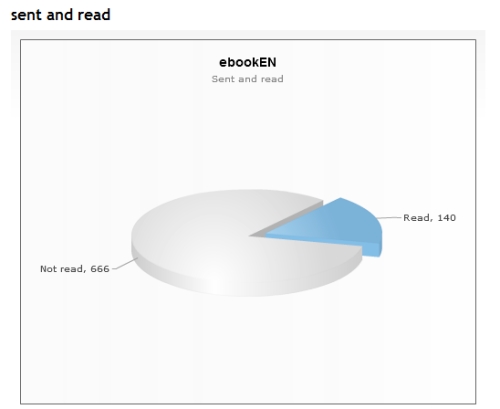Singkatnya, SendBlaster menyediakan semua yang Anda butuhkan untuk membuat dan mengirim newsletter email pribadi hanya dalam beberapa menit.
1.Create DAFTAR DISTRIBUSILangkah pertama adalah membuat daftar alamat. Jika Anda sudah memiliki database, Anda hanya dapat mengimpor ke SendBlaster hanya dengan beberapa langkah mudah.
Buka SendBlaster dan klik Daftar dan Alamat di bar sebelah kiri, kemudian pilih Mengelola daftar.Sekarang klik pada simbol "+" dan masukkan nama untuk daftar Anda.
Saudara sudah siap membuat email list
2.Import EKSTERNAL DATABASESekarang Anda dapat melanjutkan dengan menambahkan kontak yang ada dalam sejumlah cara yang berbeda. Bahkan, SendBlaster dapat dengan mudah mengimpor alamat dari sumber eksternal banyak, seperti Microsoft Outlook, Windows Live Mail, Mozilla Thunderbird, Microsoft Excel dan Access, file teks atau situs web.Misalnya, Anda dapat mengimpor daftar alamat dari Microsoft Excel.Cukup klik pada Impor, pilih daftar yang ingin Anda impor, kemudian pilih Impor dari file teks eksternal.
Ini adalah praktik yang baik untuk membuka file asli dan memeriksa bidang disertakan.Bahkan, sebelum melanjutkan dengan impor Anda perlu mengatur beberapa opsi seperti Format (jika dipisahkan atau bebas), bidang pembatas dan periksa untuk memastikan baris pertama berisi nama-nama lapangan.
Impor file pilihanKetika Anda selesai, klik Next. Kemudian pilih field yang ingin mengimpor dari file asli Anda. Anda dapat memilih mengimpor semua bidang atau hanya beberapa dari mereka.Klik Ok dan tunggu proses impor untuk menyelesaikan.Sekarang jika Anda klik Manage pada daftar Anda akan melihat bahwa semua kontak Excel telah diimpor ke dalam daftar!kontak yang diimporPENTINGMengirim newsletter email Anda hanya untuk penerima yang memberi Anda persetujuan mereka dan menunjukkan mereka ingin menerima menerima email dari Anda. Jika Anda mengirim newsletter ke alamat email yang telah dibeli atau diambil dari internet Anda berisiko yang ditandai sebagai spammer.
3.COMPOSE PESANSetelah mengimpor daftar Anda, Anda dapat mulai menulis pesan email Anda.Cukup klik pada link pesan Compose pada bar sebelah kiri.Anda bisa menggunakan template gratis, membuat pesan baru dari stratch atau pesan impor dari. Eml atau. File htmlMari kita membuat pesan mulai dari template. Klik Pilih template dan pilih salah satu dari daftar besar template gratis.
4.PERSONALIZE DENGAN TAGSSendBlaster memungkinkan Anda untuk mempersonalisasi pesan email Anda menggunakan tag khusus. Bila pesan dikirim, tag diganti dengan nilai dibaca dari penerima teks di bidang tertentu.Misalnya, jika Anda termasuk daftar field "Name" dan "Nama asli" lapangan, dengan mengetikkan dalam tubuh pesan teks seperti:Salam hormat # nama # # # namapenerima akan menerima pesan disesuaikan seperti:Salam hormat YusrizalDearYusrizal
Salam sukses selalu Yusrizal
5.INSERT UNSUBSCRIBE LINKJangan lupa untuk menambahkan link unsubscribe untuk memungkinkan pengguna untuk memilih keluar dengan mudah.Hanya tekan tombol unsubscribe link dalam editor compose dan ketik teks terkait yang akan muncul.
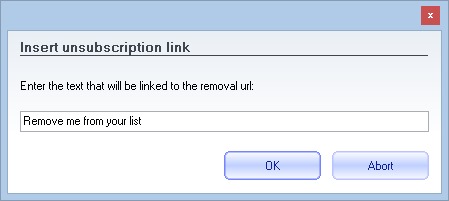
6.TRACK NEWSLETTER ANDA
Ketika Anda selesai mengedit newsletter email Anda, cukup masukkan Kode Google Analytics dan TrackReports Kode
alat pelacakanjika Anda ingin mendapatkan laporan rinci tentang milis Anda - seperti tarif terbuka, klik tarif dan banyak lagi.Secara khusus, Trackreports memungkinkan Anda tahu berapa banyak email yang dikirim, dibaca dan diklik, sedangkan Google Analytics menyediakan alat yang ampuh untuk memverifikasi kinerja kampanye Anda.Semua link dalam pesan secara otomatis diubah sesuai dengan sistem pelacakan yang dipilih, dan kode yang diperlukan ditambahkan. Menambahkan Google Analytics atau kode TrackReports harus selalu menjadi hal terakhir yang Anda lakukan untuk pesan - kedua metode memodifikasi kode akhir, sehingga pengguna harus menyelesaikan editing surat pertama.Hal ini dimungkinkan untuk menggunakan kedua sistem untuk melacak pesan. Dalam hal ini ingat untuk menambahkan pelacakan Google Analytics pertama.
7.PREVIEW EMAIL ANDASebelum mengirim pesan, kami recommed bahwa Anda memverifikasi bagaimana pesan akan ditampilkan di klien email dengan menggunakan E-mail tombol preview. Fitur pratinjau email akan menggunakan data pengirim sampel didefinisikan dalam bagian data pribadi saya dari layar Fields..
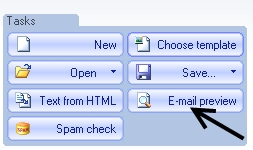
8.CHECK SPAM SCOREHal ini juga memungkinkan untuk melakukan spam skor cek on the fly ketika mengedit pesan dengan menggunakan tombol cek Spam. Spam skor pemeriksaan didasarkan pada mesin SpamAssassin populer - salah satu filter antispam yang paling umum digunakan oleh server email. Dengan menggunakan fitur ini SendBlaster canggih, Anda dapat menghindari pesan Anda dicap sebagai spam oleh kesalahan.
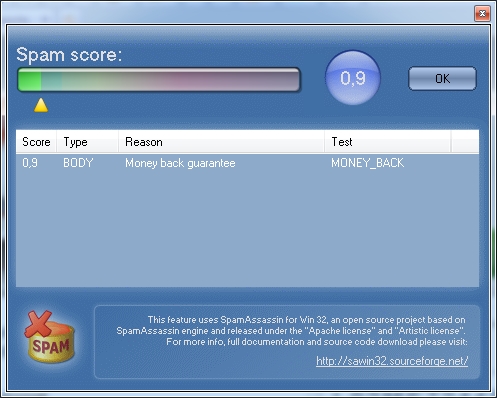
9.CREATE PLAIN TEXT VERSIONKlik pada Teks dari HTML (kita pasti merekomendasikannya). Dengan cara ini akan secara otomatis SendBlaster mengekstrak teks dari pesan agar dapat dibaca dari perangkat yang tidak dapat menampilkan email HTML.
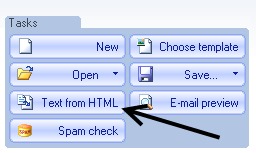
10.SEND NEWSLETTER ANDASekarang Anda datang ke langkah terakhir. Ini adalah waktu untuk menyiapkan server SMTP dan mulai mengirim pesan Anda.Anda dapat memutuskan untuk mengirimkan surat kemudian menggunakan hari tertentu dan jam, atau Anda dapat melanjutkan dengan pengiriman segera.Pada panel Kirim, pastikan Anda memasukkan informasi yang benar. Jika Anda gagal untuk memverifikasi informasi, surat Anda mungkin tidak akan dikirim dengan benar.Pilih daftar distribusi (hati-hati!), Masukkan alamat email pengirim, nama pengirim dan alamat email yang berbeda untuk balasan (opsional).Pada pengaturan Kirim Anda dapat memilih cara Anda ingin mengirim surat Anda - SMTP server atau Direct Mode. Sebagian besar pengguna kami memilih untuk menggunakan server SMTP standar atau Layanan SMTP profesional untuk deliverability lebih tinggi.Masukkan semua data mengenai SMTP server Anda dan klik pada uji Connection untuk memastikan bahwa semuanya sudah benar dan bekerja.
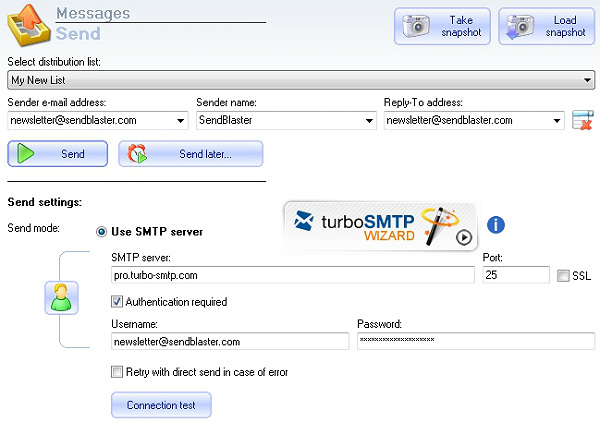
Setelah email telah dikirim, Anda dapat pergi ke bagian TrackReports untuk melihat berapa banyak email telah dibaca dan berapa banyak link telah diklik secara real-time.
Lacak email dengan TrackReports